Windows işletim sistemini etkinleştirmek için iki farklı yola başvurabilirsiniz. Bu Windows kopyası orijinal değil hatası nasıl çözülür? sorusunu yanıtladık.
İşletim sistemi ve programlarda korsan kullanım bazı sorunlara yol açıyor. Etkinleştirme yazılımı adı altında yayınlanan programlar, barındırdıkları zararlı kodlar ile kullanıcıların bilgisayarını ele geçiriyor.
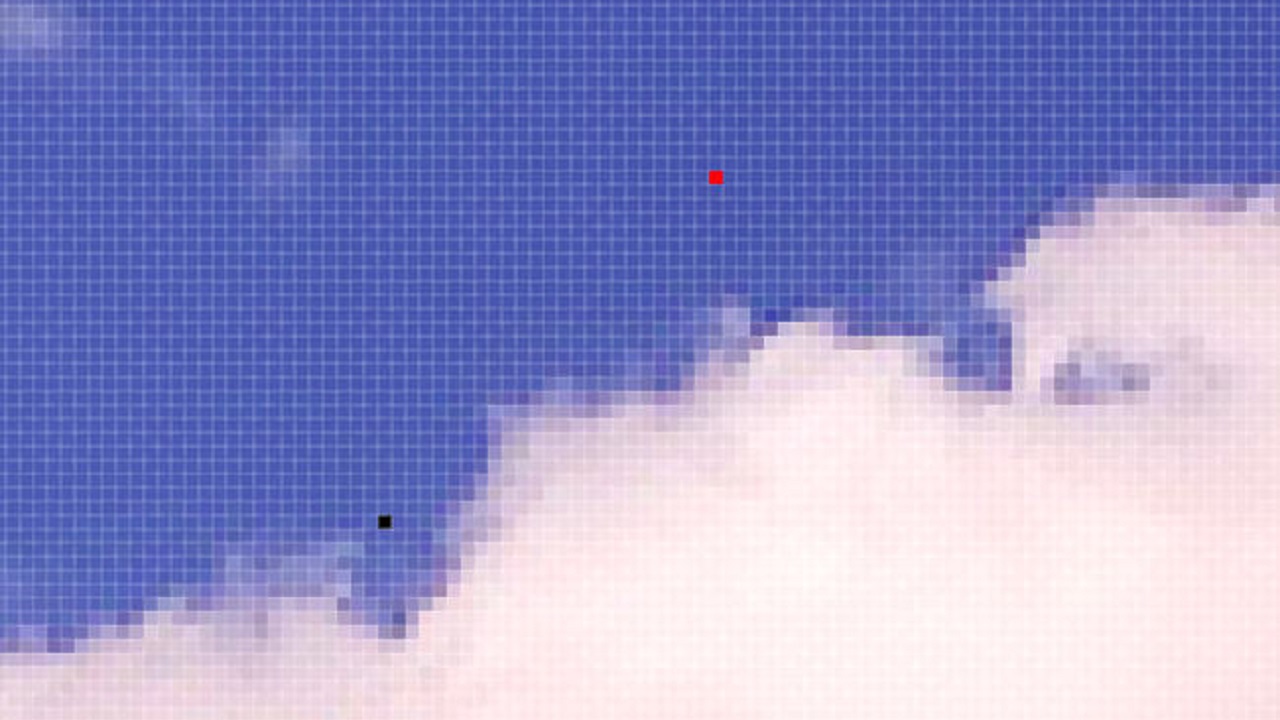
Ekrandaki ölü pikseller nasıl düzeltilir?
Bazen ekranlarınızda renkli ya da siyah ölü ya da sıkışmış pikseller görebilirsiniz. Peki ölü piksel düzeltme nasıl yapılır?Bu Windows kopyası orijinal değil hatası nasıl çözülür?
Öncelikle Windows kopyası orijinal değil hatasının neden kaynaklandığından bahsedelim. Windows 7 ile birlikte kullanıcılara 30 günlük deneme süreci sunan Microsoft, işletim sistemlerine elle etkinleştirme özelliği getirdi. Bu sayede kullanıcılar, Windows’u belli bir süre ücretsiz olarak kullandıktan sonra satın aldıkları lisans ile işletim sistemini etkinleştirebiliyor.
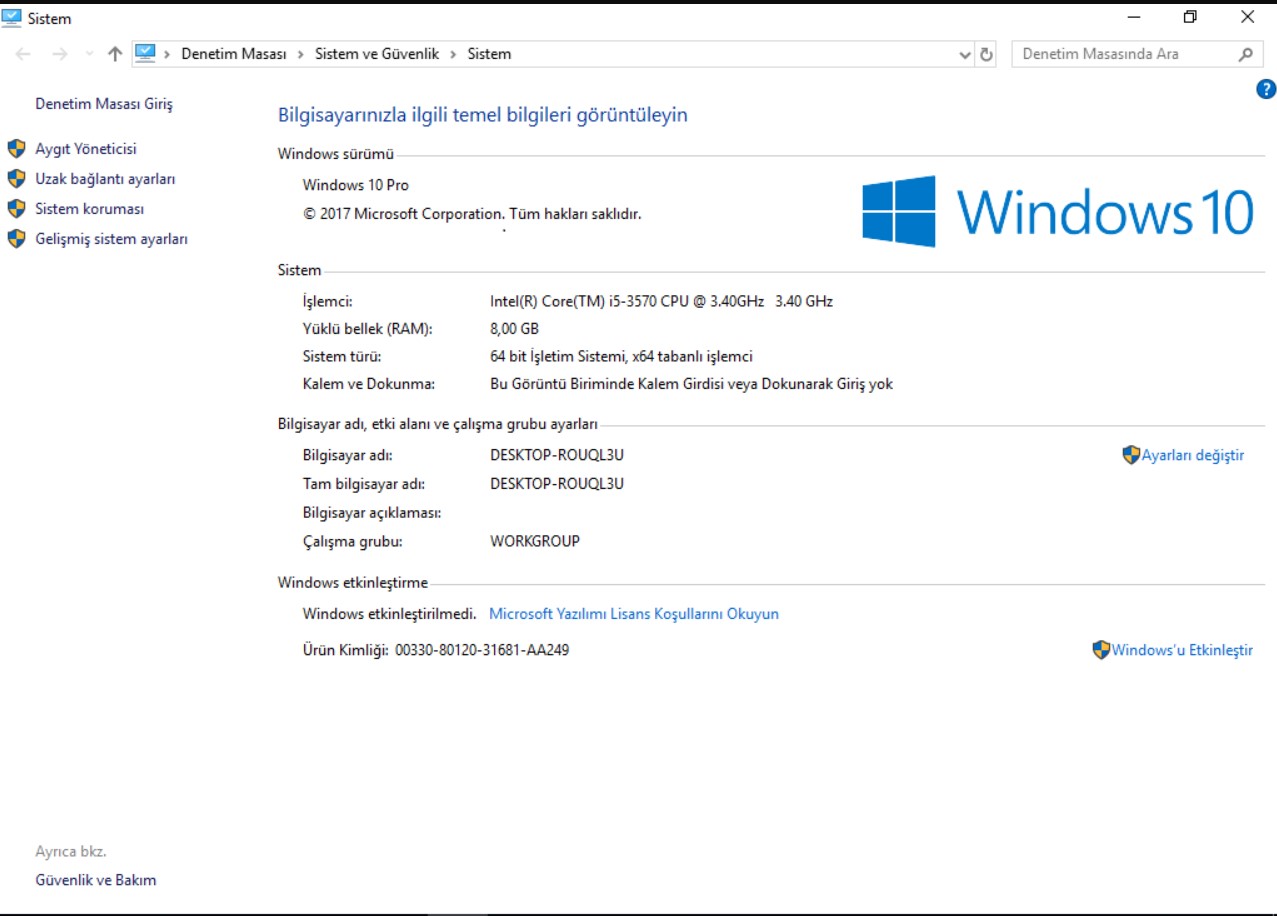
30 gün içerisinde ürün anahtarı ile etkinleştirilmeyen bilgisayarların masaüstünde “Bu Windows kopyası orijinal değil” ibaresi çıkıyor. Bu süreç içerisinde kullanıcılar, bazı Windows özelliklerini kullanamıyor.
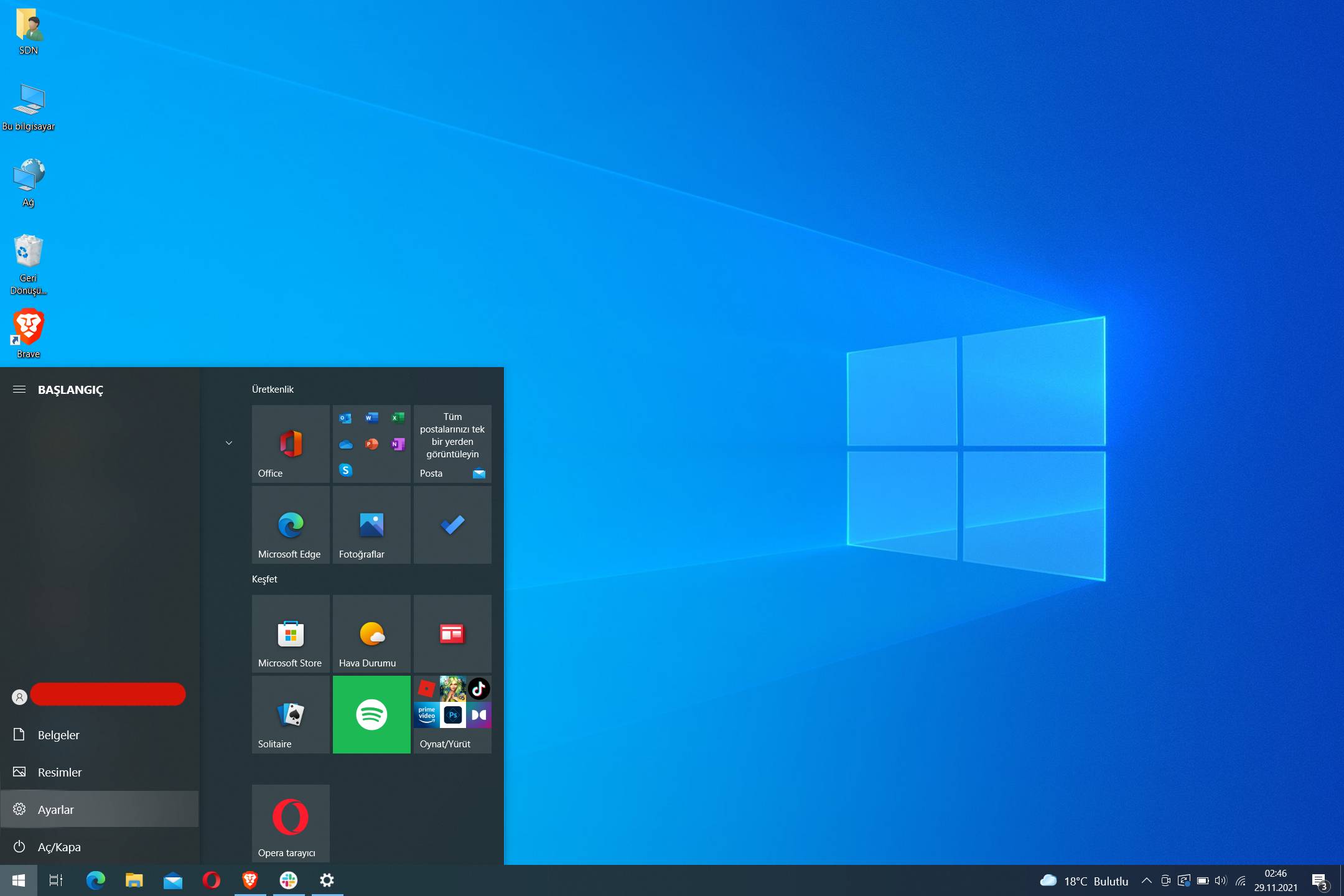
İllegal yollar ile etkinleştirilen Windows işletim sistemlerinde de belli bir süre sonra aynı hata ile karşılaşmak mümkün. Hem zararlı yazılım riski nedeniyle hem de etkinleştirme programlarının güncellemeleri kapatması nedeniyle işletim sisteminizi gerçek ürün anahtarıyla kullanmanızı tavsiye ediyoruz. Güvenlik güncellemeleri, başta son kullanıcıların en çok tercih ettiği Windows olmak üzere birçok işletim sistemi ve yazılımda kritik öneme sahip. Şirketler, yayınladıkları güncellemeler ile keşfedilen zaafiyetleri ortadan kaldırıyor ve bu sayede kullanılan ürün daha güvenli hale geliyor.
Windows 10’da etkinleştirme durumunu denetlemek için Başlat simgesine basın. Ardından Ayarlar sekmesinde yer alan Güncelleştirme ve Güvenlik bölümünü seçin. Karşınıza çıkan ekranda Etkinleştirme sekmesine tıklayın. Etkinleştirme durumunuz Etkinleştirme sekmesinin yanında listelenecektir.
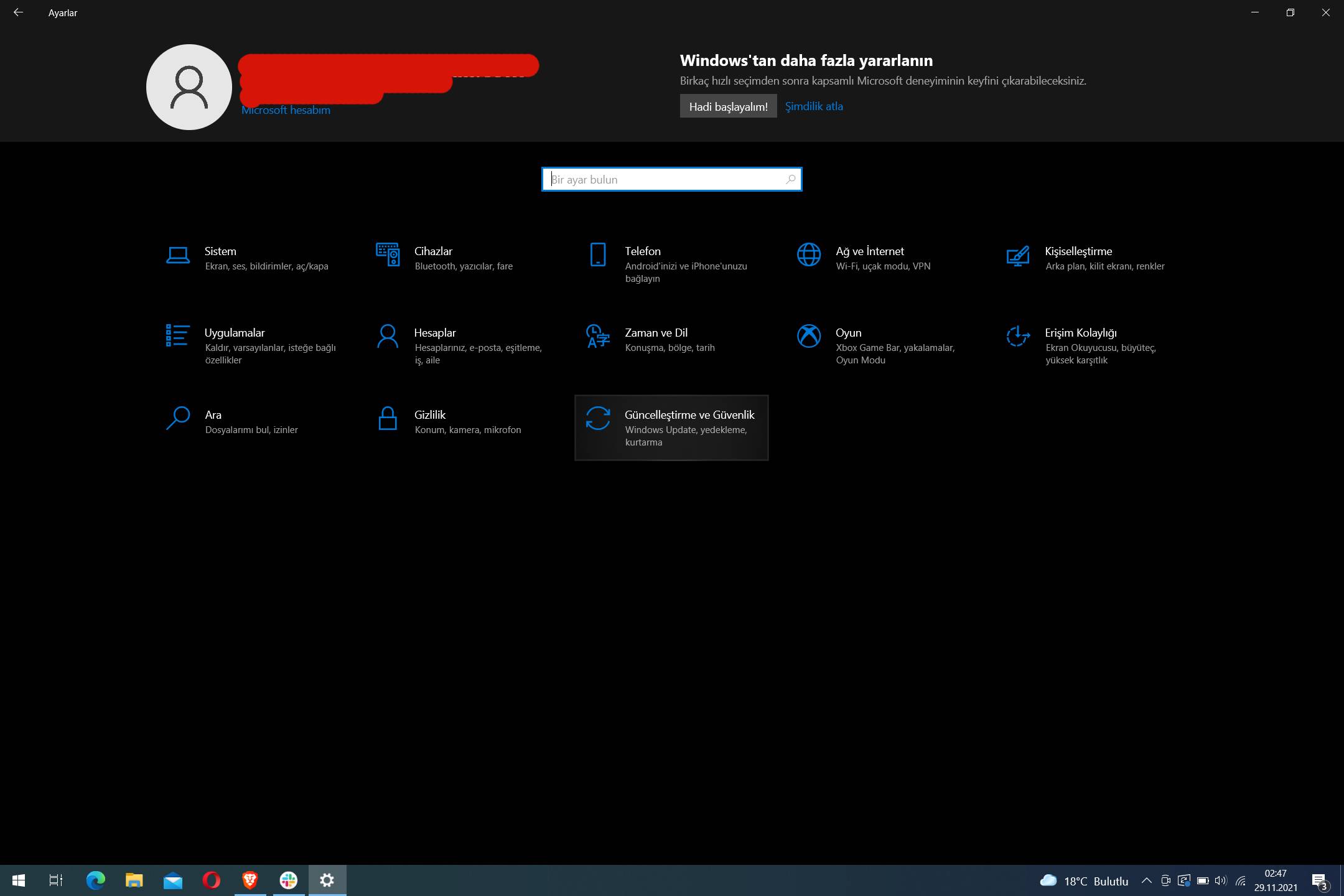
Windows 10 kopyanızı nasıl edindiğinize bağlı olarak, işletim sisteminizi etkinleştirmek için dijital lisansınızın veya 25 karakterden oluşan ürün anahtarınızın olması gerekir. Dijital lisans (Windows 10 Sürüm 1511’de dijital yetkilendirme olarak adlandırılıyor), Windows 10’da ürün anahtarı girmenizi gerektirmeyen bir etkinleştirme yöntemidir. Ürün anahtarı, ise Windows’u etkinleştirmek için kullanılan 25 karakterlik bir koddur.
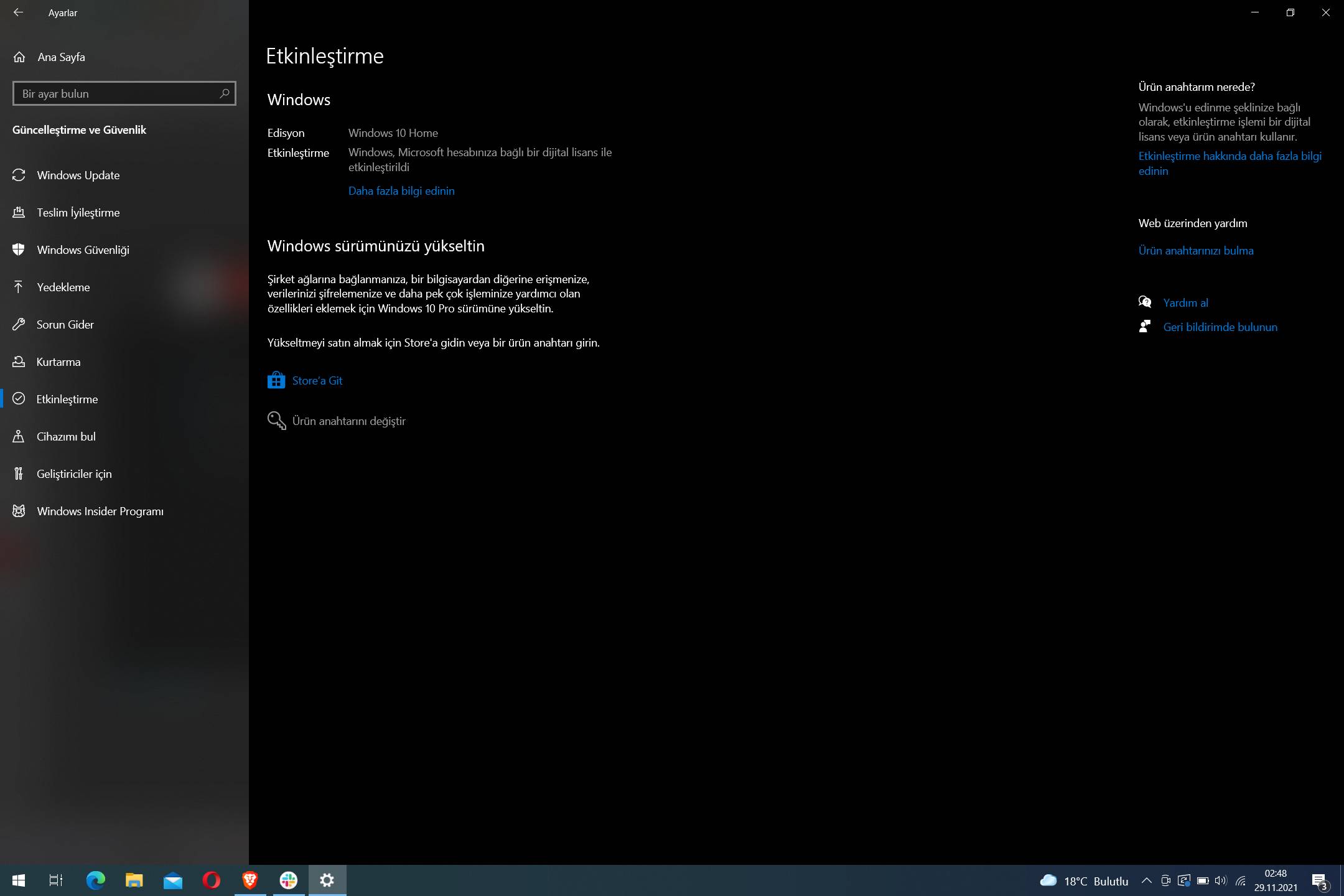
Dijital lisanslar donanımınızla ilişkilendirilir ve Microsoft hesabınıza bağlanır, böylece ürün anahtarı kullanımına gerek duymayacaksınız. Bilgisayarınız internete bağlandıktan ve Microsoft hesabınızda oturum açtıktan sonra dijital lisansınız direkt olarak aktif edilecektir.
“Bu Windows kopyası orijinal değil” hatası ile karşılaştıktan sonra cihazınızı ürün anahtarı ile etkinleştirmek için, Başlat simgesine tıklayın. Ardından Ayarlar menüsünde yer alan Güncelleştirme ve Güvenlik sekmesine tıklayın. Karşınıza çıkan ekranda yer alan Etkinleştirme menüsüne girdikten sonra Güncelleştirme ürün anahtarı sekmesinin altındaki Ürün anahtarı değiştir butonuna tıklayın. Satın aldığınız 25 karakterli ürün kodunu ilgili yere girerek Windows’u etkinleştirebilirsiniz.
Windows’u etkinleştirmek için Microsoft Store, fiziksel mağazalar veya E-ticaret siteleri üzerinden ürün anahtarı satın alabilirsiniz.


onla mı uğraşıcam ya lisans digital sitesinden 15 liraya aldım etkinleştirdim gitti
1 programcık ömür boyu kalıcı anakarta gömülü lisansın oluyor sadece 200kb boyutunda bir programcık her formatta lisans derdine son bir kere lisanslıyor ömür boyu kullanıyorsun birde retail lisans öyle şirket lisansı filanda değil
Hangi program Allah aşkına soyle
Bunlar saçma sapan güya çözümler! Bana bu mesaj sürekli geliyor son 3 aydır ama internette girmekte bir sorunum olmuyor. Belli ki bu tamamen korsan bir mesaj. Ben İngiltere Manchester Üniversitesi bir nükleer mühendisiyim. Belli ki bu mesajı sahtekarlar yüklüyor hep!